Quem precisa ler um arquivo em PDF, desde documentos oficiais até livros inteiros, pode encontrar dificuldades dependendo do idioma, afinal você pode não estar totalmente familiarizado com a língua original do arquivo. Nesses casos, usar o bom e velho Google Tradutor pode ser uma solução — não para tirar eventuais dúvidas de vocabulário, mas para traduzir o documento inteiro de uma só vez. Com o serviço online, é possível fazer isso em poucos segundos e com um resultado capaz de quebrar o galho.
A seguir, confira passo a passo como usar a ferramenta para esse fim.
1. Selecionando a opção
O primeiro passo é selecionar a opção de tradução de documento completo, que pode passar despercebida se você só usa a plataforma para conversões rápidas de idioma.
Abra o Google Tradutor e clique no botão "Documentos", que fica ao lado de "Texto" e é acompanhado do ícone de uma folha de papel.
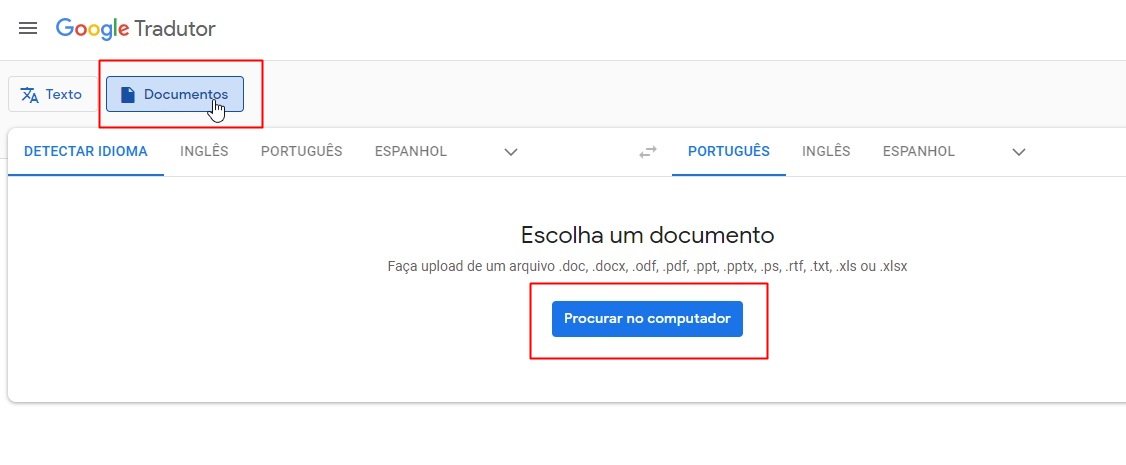 Seleção da opção de traduzir documentos e escolher o arquivo.Fonte: TecMundo
Seleção da opção de traduzir documentos e escolher o arquivo.Fonte: TecMundo
Em seguida, vá até "Procurar no computador" e selecione o arquivo. Note que o formato não precisa ser PDF: o sistema suporta DOCX, PPTX, XLXS, TXT e outras extensões.
É importante que o documento tenha a opção de selecionar as palavras com o cursor — não apenas uma foto em má qualidade, por exemplo. É esse recurso que facilita a leitura por parte do tradutor, que trata as páginas como se fossem texto corrido.
2. Configurando o idioma
O segundo passo é importante, já que envolve a configuração do idioma de entrada (a língua original do arquivo) e o de saída (que será o da tradução).
No canto esquerdo, marque o idioma original do documento. Se preferir, mantenha a opção "Detectar idioma" marcada, para que o serviço da Google encontre automaticamente o idioma original para você.
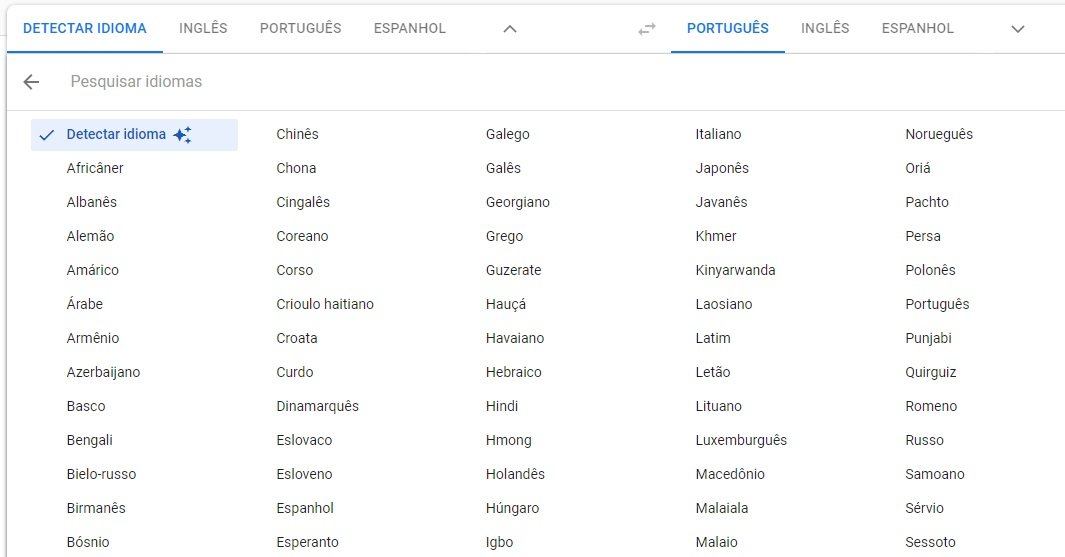 Algumas das opções de idioma do tradutor.Fonte: TecMundo
Algumas das opções de idioma do tradutor.Fonte: TecMundo
No lado direito, selecione a língua escolhida como resultado da tradução. Caso você use o tradutor com frequência e esteja logado com uma conta da Google, é possível que seu idioma nativo já esteja selecionado; basta clicar no ícone em forma de seta para abrir todas as opções possíveis — e são muitas.
3. Executando a tradução
Após carregar o arquivo e selecionar os idiomas, clique em "Traduzir" e aguarde. O processo leva poucos segundos, mesmo que o documento selecionado seja um livro inteiro, e o resultado é exibido na mesma aba.
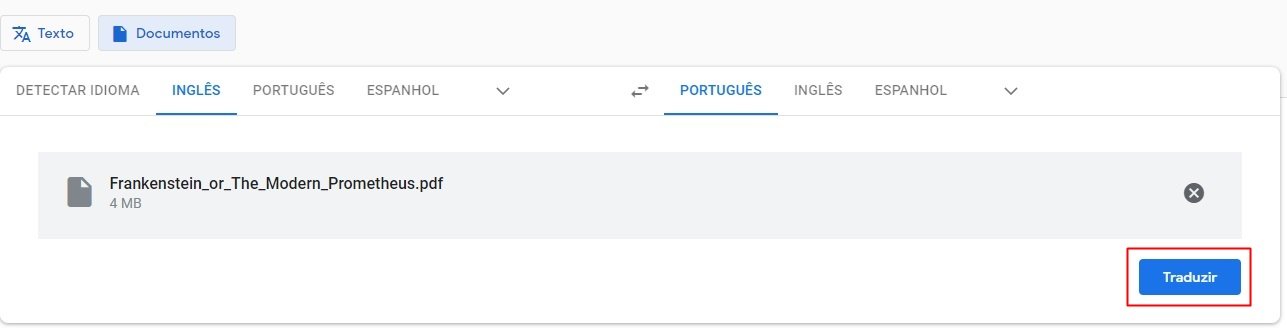 Documento pronto para tradução.Fonte: TecMundo
Documento pronto para tradução.Fonte: TecMundo
Infelizmente, não é possível salvar o documento traduzido no mesmo formato. Além disso, ele apresenta alguns problemas de diagramação, especialmente no caso de linhas sobrepostas ou de impressão defeituosa.
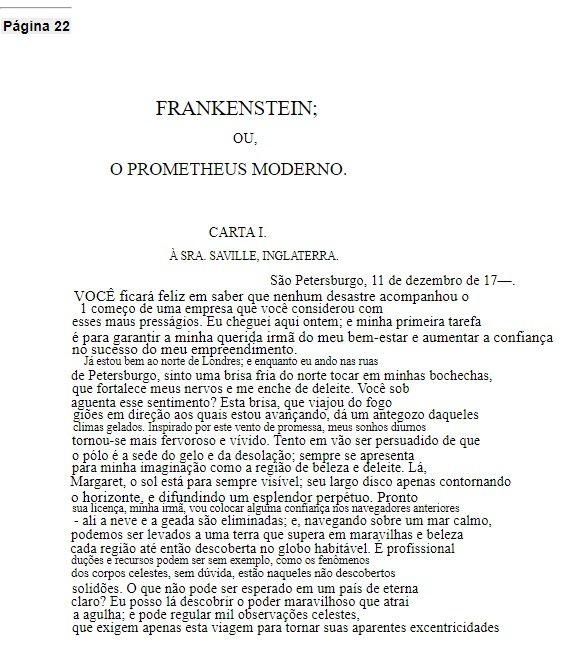 Uma página da tradução feita em um livro de domínio público.Fonte: TecMundo
Uma página da tradução feita em um livro de domínio público.Fonte: TecMundo
Ainda assim, trata-se de uma dica valiosa para quem precisa de traduções um pouco mais completas do que uma ou outra frase.
Fontes

























